
Cuprins:
- Pasul 1: vizionați videoclipul
- Pasul 2: obțineți toate lucrurile
- Pasul 3: Programați placa Arduino și conectați-l pe Shield
- Pasul 4: Identificați conexiunile Pin ale conectorului PS / 2 și conectați-l la placa Arduino
- Pasul 5: Conectați firele la terminalele de ieșire ale motorului
- Pasul 6: configurați un aspect de testare
- Pasul 7: Conectați firele de ieșire ale motorului la curentele și urmăriți puterea
- Pasul 8: Conectați tastatura la conectorul PS / 2
- Pasul 9: Așezați locomotiva și unele materiale rulante pe șine
- Pasul 10: Conectați-vă la alimentare și porniți-l
- Pasul 11: Așezați-vă cu tastatura și operați aspectul
- Pasul 12: Mergeți mai departe
- Autor John Day [email protected].
- Public 2024-01-30 11:42.
- Modificat ultima dată 2025-01-23 15:04.

Folosind microcontrolerele Arduino, există o mulțime de moduri de a controla schemele de cale ferată model. O tastatură are un mare avantaj că are multe taste pentru a adăuga o mulțime de funcții. Aici, să vedem cum putem începe cu un aspect simplu cu control al locomotivei și al prezenței. Aceasta este o versiune actualizată a unuia dintre proiectele mele anterioare. Deci, fără alte întrebări, să începem!
Pasul 1: vizionați videoclipul


Pasul 2: obțineți toate lucrurile
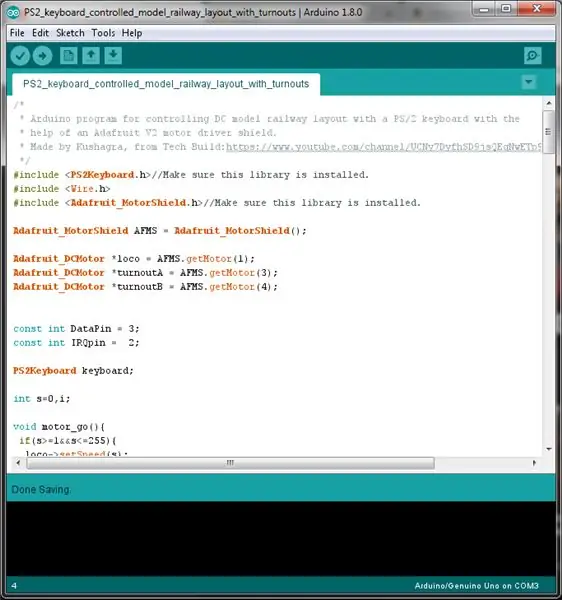
Pentru acest proiect veți avea nevoie de:
- O placă de microcontroler Arduino.
- Un scut pentru motor Adafruit V2.
- Un conector PS / 2 feminin (obțineți cel prezentat în imagine, va ușura munca.)
- 4 fire jumper de la tată la tată (pentru conectarea conectorului PS / 2 mamă la placa Arduino.)
- 4 fire jumper de la tată la tată (2 pentru fiecare prezență).
- 2 fire jumper de la tată la tată (pentru conectarea curentului de cale.)
- Sursă de alimentare DC de 12 volți cu o capacitate de curent de cel puțin 1A (1000 mA).
- O tastatură PS / 2 (USB nu va funcționa!)
- Un cablu USB potrivit pentru programarea plăcii Arduino.
Pasul 3: Programați placa Arduino și conectați-l pe Shield

Obțineți biblioteca pentru tastatura PS / 2 de aici.
Pentru a instala biblioteca pentru scutul motor Adafruit, mergeți la Schiță> Includeți bibliotecă> Gestionați bibliotecile și căutați biblioteca Adafruit scut motor V2, instalați-l și sunteți bine.
Pasul 4: Identificați conexiunile Pin ale conectorului PS / 2 și conectați-l la placa Arduino



Utilizând un set multimetru pentru testarea continuității și folosind imaginea dată ca referință, marcați pinouturile conectorului PS / 2 / cablurile de extensie și efectuați următoarele conexiuni de cablare între conectorul PS / 2 și placa Arduino:
- Conectați firul „CLOCK” la pinul D2.
- Conectați firul „DATA” la pinul D3.
- Conectați firul „GND” la pinul „GND”.
- Conectați firul „+ 5 volți / VCC” la pinul de + 5 volți.
Pasul 5: Conectați firele la terminalele de ieșire ale motorului

Pasul 6: configurați un aspect de testare

Pasul 7: Conectați firele de ieșire ale motorului la curentele și urmăriți puterea

Verificați din nou toate conexiunile de cablare și asigurați-vă că nu există conexiuni de cabluri slăbite.
Pasul 8: Conectați tastatura la conectorul PS / 2


Pasul 9: Așezați locomotiva și unele materiale rulante pe șine

Pasul 10: Conectați-vă la alimentare și porniți-l

Pasul 11: Așezați-vă cu tastatura și operați aspectul

Pasul 12: Mergeți mai departe
Au rămas o mulțime de butoane pe tastatură. Continuați și încercați să adăugați mai multe prezențe și funcții la aspectul dvs. Orice ai face, nu uita să tot încerci lucruri noi!
Recomandat:
Structură model feroviară cu latură automată: 13 pași (cu imagini)

Structura modelului feroviar cu pardoseală automată: Efectuarea machetelor modelului de tren este un mare hobby, automatizarea acestuia îl va face mult mai bun! Să aruncăm o privire asupra câtorva dintre avantajele automatizării sale: Funcționare la preț redus: întregul aspect este controlat de un microcontroler Arduino, folosind un L298N mo
Structură feroviară de model automat automat - Arduino controlat: 11 pași (cu imagini)

Structură feroviară automată simplă | Arduino controlat: microcontrolerele Arduino sunt o completare excelentă pentru modelul de cale ferată, mai ales atunci când se ocupă de automatizare. Iată o modalitate simplă și ușoară de a începe cu automatizarea modelului feroviar cu Arduino. Deci, fără alte îndemnuri, să începem
Structură model feroviară cu latură automată (V2.0): 13 pași (cu imagini)

Structura modelului feroviar cu latură de trecere automată (V2.0): Acest proiect este o actualizare a unuia dintre proiectele anterioare de automatizare a căilor ferate model, Structura modelului feroviar cu latura automată. Această versiune adaugă caracteristica de cuplare și decuplare a locomotivei cu materialul rulant. Funcționarea
Sistem automat de trecere feroviară utilizând platforma încorporată bazată pe Arduino: 9 pași

Sistem automat de trecere feroviară utilizând platforma încorporată bazată pe Arduino: Crăciunul este la doar o săptămână distanță! Toată lumea este ocupată cu sărbătorile și cu obținerea de cadouri, ceea ce, de altfel, devine cu atât mai dificil de obținut cu posibilități nesfârșite în jurul nostru. Ce zici să mergi cu un cadou clasic și să adaugi o notă de bricolaj la
Buclă feroviară automată simplă model cu latură de curte: 11 pași

Buclă simplă automată de cale ferată cu șantier de curte: Acest proiect este o versiune actualizată a unuia dintre proiectele mele anterioare. Acesta folosește un microcontroler Arduino, o platformă de prototipare open-source excelentă, pentru a automatiza un model feroviar. Aspectul cuprinde o buclă ovală simplă și o tărâță de șantier
